为了更好地保护自己的隐私,很多win10系统用户都会将电脑中的重要文件夹隐藏起来。不过,部分用户在操作过程中,也可能会碰到文件夹隐藏选项为灰色不可选的情况
为了更好地保护自己的隐私,很多win10系统用户都会将电脑中的重要文件夹隐藏起来。不过,部分用户在操作过程中,也可能会碰到文件夹隐藏选项为灰色不可选的情况。这该怎么办呢?接下来,就随小编看看Windows10系统下文件夹隐藏选项为灰色不可选问题的解决方案吧!
原因解析:
这个是被一些恶意程序把文件或者文件夹设置成了系统属性。
解决方案:
1、问题效果如下图。这个问题很容中招。特别是随便插U盘。

2、@echo offsetlocal enabledelayedexpansiontitle 修改系统属性和隐藏属性color f0 mode con: cols=50 lines=25if "%~1"=="" (echo 你没有拖入任何磁盘或文件或文件夹echo 请把要处理的磁盘或文件或文件夹拖到批处理文件图标echo 不要双击启动批处理pause):loopclsif "%~1"=="" goto :eofif not exist "%~1" (echo 路径不存在)&pause&shift&goto loopecho 当前处理的磁盘或文件或文件夹:echo %~1echo.echo 请选择要进行的操作,然后按回车echo.echo 加系统和隐藏属性……………………………1echo 减系统和隐藏属性……………………………2echo 不处理…………………………………………3echo.set /p "c1=选择 (1,2,3) (不输入为!c1!,默认为2):"if "!c1!"=="1" (set "d=+") else if "!c1!"=="3" (pause&shift&goto loop) else set "d=-"set "a=%~a1"if /i "!a:~0,1!"=="d" (echo.echo 这是一个文件夹,请选择要进行的操作,然后按回车echo.echo 只对该文件夹本身……………………………1echo 只对该文件夹中的文件夹和文件……………2echo 对该目录下的一切的文件夹和文件…………3echo.set /p "c2=选择 (1,2,3) (不输入为!c2!,默认为1):"if "!c2!"=="2" (pushd "%~1"for /f "delims=" %%i in ('dir /a /b "%~1"') do attrib.exe !d!s !d!h "%%i"popd) else if "!c2!"=="3" (for /f "delims=" %%i in ('dir /a /b /s "%~1"') do attrib.exe !d!s !d!h "%%i") else (attrib.exe !d!s !d!h "%~1")) else (attrib.exe !d!s !d!h "%~1")pause&shift&goto loop
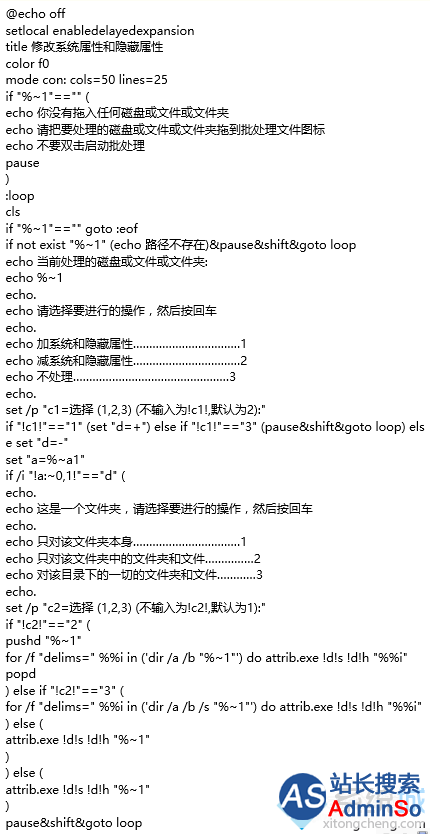
3、把这一段代码复制到一个新建的记事本中。文件后缀改为“.bat”。
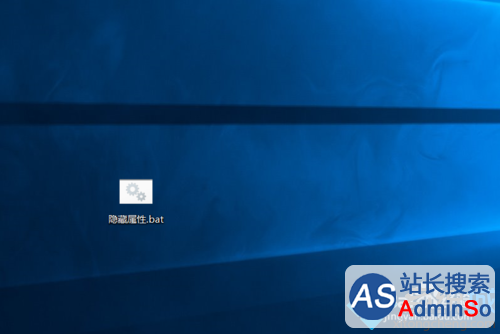
4、这个批处理文件不是双击运行的。(大家要注意)
是把要处理的文件或者文件夹拖入这个批处理“.bat”文件中。这样会出现一个运行窗口。
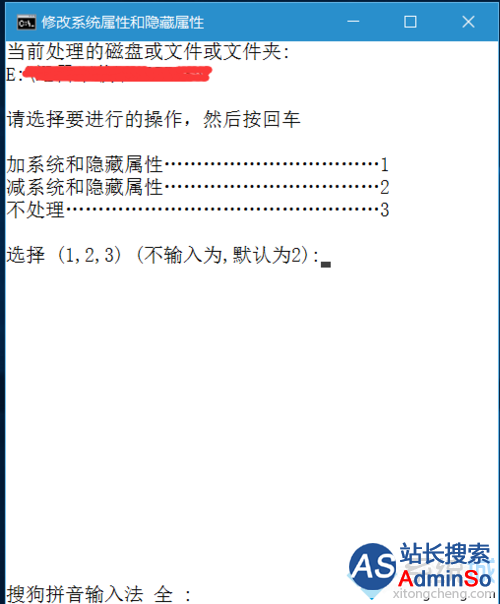
5、按照提示操作。
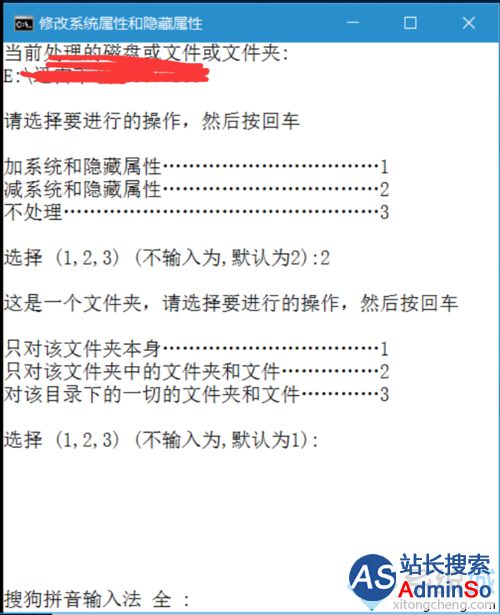
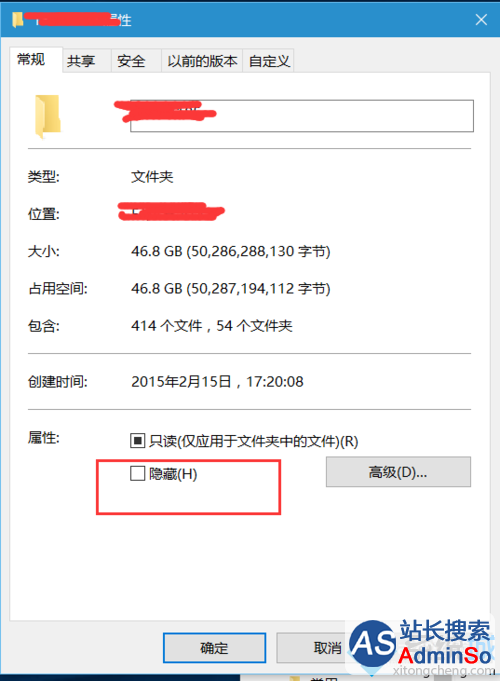
Windows10系统下文件夹隐藏选项为灰色不可选的解决方案就介绍到这里了。碰到类似情况的用户,不必太过紧张,只要按照小编的步骤操作一遍,相信很快就能处理好!
相关推荐:
Win10系统怎么隐藏"此电脑"中的6个私人文件夹【图文教程】
标签: Windows10 系统 文件夹 隐藏 选项 灰色 可选 怎么办
声明:本文内容来源自网络,文字、图片等素材版权属于原作者,平台转载素材出于传递更多信息,文章内容仅供参考与学习,切勿作为商业目的使用。如果侵害了您的合法权益,请您及时与我们联系,我们会在第一时间进行处理!我们尊重版权,也致力于保护版权,站搜网感谢您的分享!






